很明顯,現在一切都已經快節奏了。 這在包括閱讀在內的各個方面所做的改進中得到了極大的體現。 如今,您無需獲得一本真正的書並用眼睛閱讀。 您實際上可以通過聆聽來聆聽您想要的任何故事。
這是通過有聲讀物的誕生而實現的。 如果您是有聲讀物狂熱者,那麼您可能是 聽得見 會員,您可能正在尋找有關的詳細指南 如何將有聲書下載到PC.
如果我們猜對了,您來到這裡是因為您很好奇如何將 Audible 圖書下載到 PC。 當然,一旦我們選擇了有聲讀物,我們總是有這樣的想法:將它們保存在我們的個人計算機上,以便安全保存、媒體共享,或者只是為了在每次使用 PC 時輕鬆進行流式傳輸。
在本文中,除了讓您了解如何將有聲書下載到電腦的詳細過程外,我們還將教您如何將有聲書轉換為 MP3 格式化並最終與您的朋友或任何人共享,甚至可以在您擁有的任何媒體播放器或裝置上播放它們。
內容指南 第 1 部分。 如何將有聲書下載到 PC第 2 部分:獎勵:如何將有聲書下載到 MP3部分3。 結論
如果您一直在詢問如何將 Audible book 下載到 PC,根據您要使用的個人電腦類型以及 PC 的作業系統,您需要執行不同的方法。在這一部分中,我們將教您如何使用您的電腦將有聲書下載到電腦上。 Win陶氏電腦, Windows 10 / 8.1 和您的 Mac 電腦。
如果您使用的是 Win在Windows電腦上,在我們深入研究如何將Audible Book下載到PC的步驟之前,您必須知道,您需要先下載並安裝Audible Download Manager或Audible應用程式(如果您使用的是Audible Book) Windows 10 作業系統)。
您也可以下載 有聲下載管理器 來自 Audible 網站本身。您需要執行的說明非常簡單且很少。完成後,一旦您在您的電腦上成功安裝了 Audible Download Manager Windows PC,應該會自動啟動。
要查看您購買的 Audible 有聲書列表,您可以前往圖書館。在音頻品質方面有一個選擇。您必須選擇“增強”或“格式 4”。請注意,如果您將使用 MP3 播放器來串流您要下載的 Audible 有聲讀物,選擇格式 4 會更好。選擇後,勾選“下載”按鈕。
下載應該開始,您應該能夠以這個名稱獲取文件 - “admhelper.adh”。
由於您已經啟動了 Audible 下載管理器,您只需雙擊“admhelper.adh”文件。 然後它將以 AA / AAX 格式保存文件。 下載過程完成後,您只需勾選“下載文件夾”,然後您就會看到保存的 AA / AAX 文件。
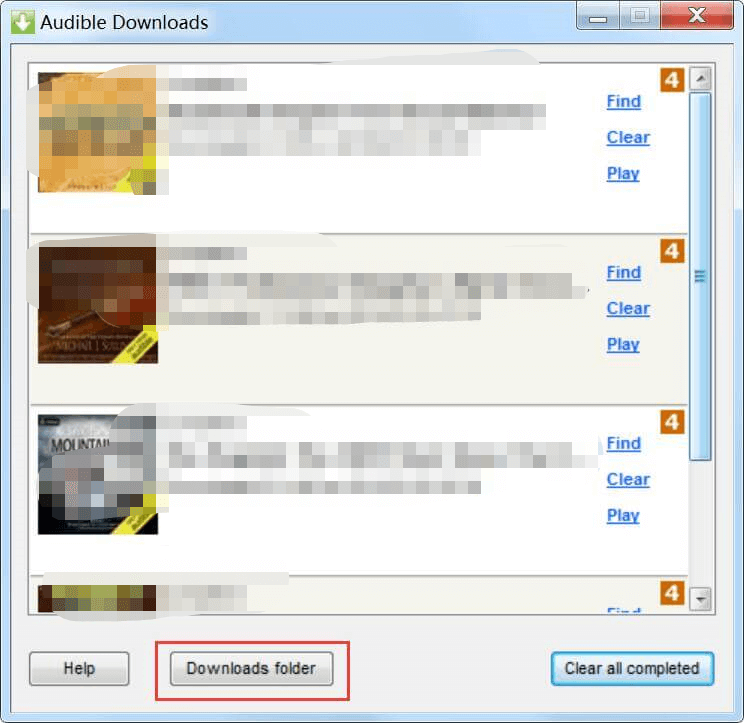
如果您使用的是 Win如果您的電腦是 8.1 或 10 作業系統,您可以使用 Audible 應用程式。您可以利用它直接將有聲讀物下載到您的電腦上。因此,不再需要像前面提到的那樣下載 adh 檔案。下載成功完成後,您可以存取以下位置的檔案:
C:\Users\使用者名稱\AppData\Local\Packages\AudibleInc.AudibleforWindowsPhone_...\LocalState\Content
如果您使用的是 Mac 計算機怎麼辦? 如何將Audible book下載到PC的過程會有所不同嗎? 嗯,這是你需要知道的。
您必須注意,Mac 用戶沒有可用的 Audible Download Manager 版本。並且,相比 Windows PC 用戶,在下載 AA / AAX 檔案之前,您必須選擇「增強」而不是「格式 4」。點擊「下載」按鈕,您可以直接將有聲書儲存為AA/AAX檔案。與在 Windows PC,您不會獲得 adh 檔案。
如果您使用的是運行 10.14.6 Mojave 操作系統或更早版本的 Mac 計算機,您將能夠在 iTunes 應用程序的“有聲讀物”部分下看到下載的 AA/AAX 文件。 現在,如果您的 Mac 是 10.15 Catalina 版本或更高版本,因為之前 iTunes 被拆分(分為 Apple TV、Apple Music、Podcasts 和 Apple Books),您必須能夠在您的有聲讀物部分下找到下載的有聲讀物文件。蘋果書。
如果您是第一次執行此操作,您必須授權您的 Mac 計算機使用您的 Audible 帳戶。 您只需勾選“是”按鈕即可繼續。
現在,在知道如何將 Audible 有聲讀物下載到 PC 後,您是否知道可以將 Audible 有聲讀物永久保存在 PC 或任何其他設備上? 您甚至可以與家人和朋友分享這些有聲讀物,甚至可以在您擁有的任何媒體播放器或小工具上播放這些有聲讀物。 如果您使用我們將在本文第二部分分享的應用程序,這將成為可能。
你感興趣嗎? 然後前往下一部分!
除了知道如何將有聲書下載到 PC 之外,您可能會對將有聲書轉換為以下格式的過程感到好奇 MP3。嗯,一個名為 DumpMedia Audible有聲音轉档器 可以幫助你。
DumpMedia Audible Converter 讓你 將您的 AA / AAX 檔案轉換為 MP3 格式並讓它們離線流式傳輸。 整個下載過程太快,這對任何用戶來說都非常有效。 除此之外,該應用程序可以確保整個轉換在質量方面是無損的,並且可以保留 ID3 標籤甚至章節。 更好的是,安裝它是如此簡單和簡單,並且在轉換過程中使用它。
如果你想考慮使用這個 DumpMedia Audible Converter 在轉換您現在擁有的 AA / AAX 文件時,您可以按照以下步驟在轉換過程中作為參考。
要查看安裝此軟件之前所需的所有要求的完整列表 DumpMedia Audible Converter,您可以訪問 DumpMedia的官方網站。 您需要先進行註冊,然後再啟動應用程序。
您可以點選螢幕中心或拖曳 AA / AAX 檔案。上傳完成後,您必須選擇 MP3 作為選擇的輸出格式。在此步驟中,如果您願意,也可以對輸出設定進行一些更改。只需前往“輸出設定”標籤即可完成此操作。從那裡,您可以根據自己的喜好進行更改。

單擊“轉換”按鈕後,整個轉換過程將開始。 這應該只需要一段時間,因為此應用程序可以太快地完成轉換過程。 完成此操作後,您可以在“已完成”部分下看到所有轉換後的有聲讀物。

一旦你有了有聲讀物 MP3 格式,您可以透過任何媒體播放器或您擁有的任何裝置播放這些內容。
如何將有聲書下載到電腦的過程非常容易理解和執行。無論您是一個 Windows或Mac電腦用戶,整個下載都可以輕鬆完成。您只需注意本文第一部分中提到的項目和程序即可。
除此之外,如果您想將有聲有聲書轉換為以下格式 MP3,有很多第三方軟體應用程式可以幫助您。其中之一是 DumpMedia 音頻轉換器。
